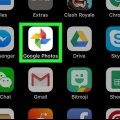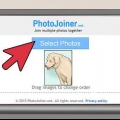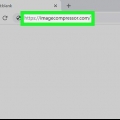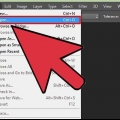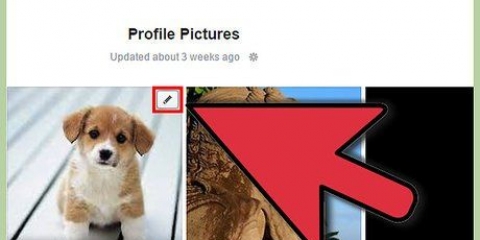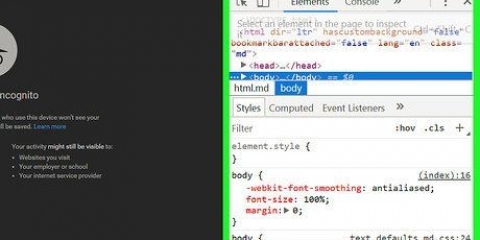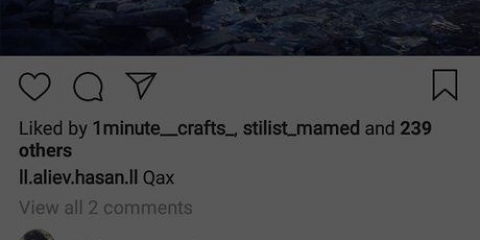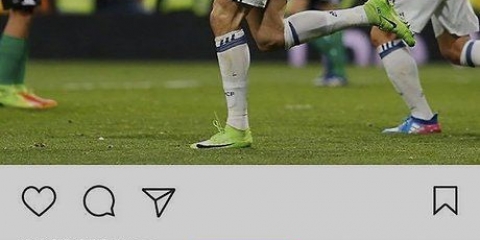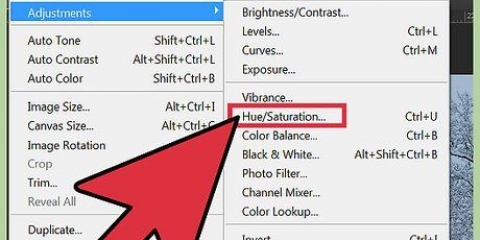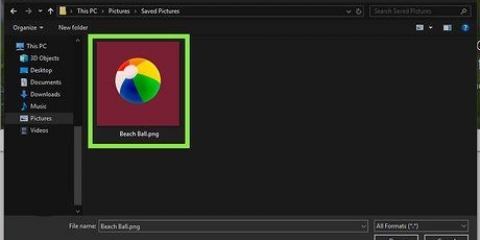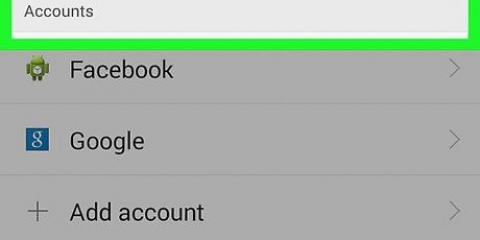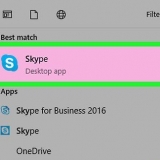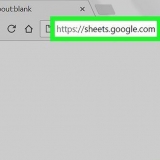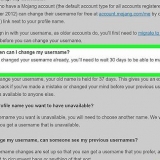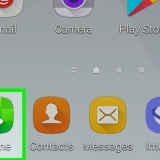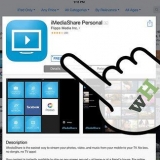https://www.o Google.com/imghp e, em seguida, navegue até uma versão não sinalizada da sua foto nos resultados da pesquisa.
https://www.o Google.com/imghp e, em seguida, navegue até uma versão não sinalizada da sua foto nos resultados da pesquisa.
Remover marcas d'água das fotos
Contente
As marcas d`água costumam ser usadas para impedir que fotos e gráficos sejam reutilizados sem permissão do proprietário e, às vezes, podem ser difíceis de remover. Se você estiver em uma situação em que precisa usar uma foto com marca d`água, poderá remover a marca d`água usando ferramentas como Photoshop, Inpaint e Photo Stamp Remover.
Degraus
Método 1 de 4: Usando o removedor de carimbo de foto SoftOrbits

2. Selecione a foto da qual deseja remover a marca d`água.

3. Clique em `Marcador de seleção` e arraste o marcador ao redor de todo o perímetro da marca d`água.

1. Inicie o Photoshop e abra a foto da qual deseja remover a marca d`água.

2. Selecione a opção "Quick Healing Brush" na caixa de ferramentas à esquerda. Este ícone tem um curativo sobre uma mancha branca.

4. Coloque o pincel sobre sua foto e pressione a(s) tecla(s) para aumentar ou diminuir o tamanho do pincel conforme desejado. Por exemplo, se você estiver tentando remover uma linha fina de marca d`água, poderá reduzir o tamanho do pincel para obter melhores resultados e precisão.

5. Use o cursor para pintar suavemente o pincel sobre a marca d`água. Apaga parte da marca d`água.

7. Clique na opção "Laço" na caixa de ferramentas. Este ícone parece um laço de cowboy.

8. Coloque o cursor na borda da marca d`água e arraste o laço ao redor da marca d`água.

10. Selecione "Manter conteúdo" no menu suspenso "Usar" e clique em "OK". A marca d`água agora será removida.
Método 3 de 4: Usando o Inpaint da Teorex

1. Inicie o Inpaint e abra a foto com a marca d`água que você deseja remover.
- Você também pode usar a versão web do Inpaint gratuitamente em http://www.webinpaint.com/.

3. Selecione o tamanho do marcador desejado na parte direita da barra de ferramentas superior. Por exemplo, se você remover uma pequena marca d`água ou uma linha fina, poderá reduzir o tamanho da marca para obter melhor precisão.

4. Arraste o cursor ao redor de todo o contorno da marca d`água.

1. Corte a marca d`água da sua foto usando seu editor de fotos usual se a marca d`água estiver na parte superior, inferior, lateral ou no canto da foto. O corte geralmente pode preservar a qualidade da sua foto sem precisar remover a marca d`água usando os programas de software mencionados neste artigo.
 https://www.o Google.com/imghp e, em seguida, navegue até uma versão não sinalizada da sua foto nos resultados da pesquisa.
https://www.o Google.com/imghp e, em seguida, navegue até uma versão não sinalizada da sua foto nos resultados da pesquisa.
3. Considere pesquisar fotos semelhantes sem marcas d`água em sites de fotos gratuitas como Flickr e FreeImages. Esses sites oferecem milhares de fotos gratuitas que você pode usar sem marcas d`água.
Artigos sobre o tópico "Remover marcas d'água das fotos"
Оцените, пожалуйста статью
Similar
Popular